mysql怎么下載企業(yè)版 MySQL怎樣下載
mysql免安裝版 在官方怎么找啊,咋找不到啊?
打開mysql官網(wǎng),點擊導(dǎo)航條上的Downloads(GA),下面有很多藍色的標題,

在鎮(zhèn)遠等地區(qū),都構(gòu)建了全面的區(qū)域性戰(zhàn)略布局,加強發(fā)展的系統(tǒng)性、市場前瞻性、產(chǎn)品創(chuàng)新能力,以專注、極致的服務(wù)理念,為客戶提供成都做網(wǎng)站、成都網(wǎng)站設(shè)計、成都外貿(mào)網(wǎng)站建設(shè) 網(wǎng)站設(shè)計制作按需定制設(shè)計,公司網(wǎng)站建設(shè),企業(yè)網(wǎng)站建設(shè),成都品牌網(wǎng)站建設(shè),全網(wǎng)整合營銷推廣,成都外貿(mào)網(wǎng)站制作,鎮(zhèn)遠網(wǎng)站建設(shè)費用合理。
第一個是:社區(qū)服務(wù)器;
第二個是:企業(yè)版。
點擊第一個Download
MySQL
Community
Server.然后在Select
Platform:的下拉列表中可以選擇你的系統(tǒng)。
最后在下面的列表中選擇你需要的,點擊后面的Download按鈕,下載。
例:Windows
(x86,
32-bit),
MSI
Installer
中的32-bit表示windows
32位的系統(tǒng)。而后面的MSI
Installer表示文件的類型。
而你要的應(yīng)該是下面的zip吧?
mysql企業(yè)版怎么安裝圖解
雙擊進入安裝,如下圖:
最新Mysql5.7安裝教程(圖文版本)
2
點擊上圖紅框“Install MySQL Products”進入安裝界面,如下圖:
最新Mysql5.7安裝教程(圖文版本)
3
根據(jù)上圖當(dāng)中第一步驟與第二步驟,進入下圖:
最新Mysql5.7安裝教程(圖文版本)
4
進入設(shè)置界面,如下圖:
最新Mysql5.7安裝教程(圖文版本)
5
在原來舊的版本當(dāng)中,安裝類型有3種安裝類型:Typical(典型安裝)、Complete(完全安裝)和Custom(定制安裝)。
Typical(典型安裝)安裝只安裝MySQL服務(wù)器、mysql命令行客戶端和命令行實用程序。命令行客戶端和實用程序包括mysqldump、myisamchk和其它幾個工具來幫助你管理MySQL服務(wù)器。
Complete(完全安裝)安裝將安裝軟件包內(nèi)包含的所有組件。完全安裝軟件包包括的組件包括嵌入式服務(wù)器庫、基準套件、支持腳本和文檔。
Custom(定制安裝)安裝允許你完全控制你想要安裝的軟件包和安裝路徑。
而在新版本當(dāng)中,選項有所不同,不過我這里默認選第一項了,其它選項請看下圖:
最新Mysql5.7安裝教程(圖文版本)
6
進入安裝前環(huán)境驗證,如下圖:
最新Mysql5.7安裝教程(圖文版本)
7
點擊“Execute”按鈕后,可能會下載一些程序,到時你自己點擊安裝就行了,直到所有安裝完成就OK了,如下圖:
最新Mysql5.7安裝教程(圖文版本)
8
點擊“Next”進入安裝,如下圖:
最新Mysql5.7安裝教程(圖文版本)
9
網(wǎng)絡(luò)不好的,得下一陣子呢,等著吧!當(dāng)安裝完了,如下圖:
最新Mysql5.7安裝教程(圖文版本)
10
接著下一步,如下圖:
最新Mysql5.7安裝教程(圖文版本)
進入服務(wù)器配置,可以選擇3種服務(wù)器類型,選擇哪種服務(wù)器將影響到MySQL Configuration Wizard(配置向?qū)В?nèi)存、硬盤和過程或使用的決策。 Developer Machine(開發(fā)機器):該選項代表典型個人用桌面工作站。假定機器上運行著多個桌面應(yīng)用程序。將MySQL服務(wù)器配置成使用最少的系統(tǒng)資源。 Server Machine(服務(wù)器):該選項代表服務(wù)器,MySQL服務(wù)器可以同其它應(yīng)用程序一起運行,例如FTP、email和web服務(wù)器。MySQL服務(wù)器配置成使用適當(dāng)比例的系統(tǒng)資源。
Dedicated MySQL Server Machine(專用MySQL服務(wù)器):該選項代表只運行MySQL服務(wù)的服務(wù)器。假定運行沒有運行其它應(yīng)用程序。MySQL服務(wù)器配置成使用所有可用系統(tǒng)資源。
如下圖:
最新Mysql5.7安裝教程(圖文版本)
點擊“Next”按鈕進入下圖:
最新Mysql5.7安裝教程(圖文版本)
點擊“Next”進入系統(tǒng)服務(wù)Myqsl配置,如下圖:
最新Mysql5.7安裝教程(圖文版本)
點擊“Next”進入日志配置界面,如下圖:
最新Mysql5.7安裝教程(圖文版本)
我簡單配置錯誤日志存放路徑,如果不想進入日志配置,那就在“服務(wù)器配置”那里不選高級配置,如圖下圖:
最新Mysql5.7安裝教程(圖文版本)
配置日志后點擊“Next”進入最后配置,如下圖:
最新Mysql5.7安裝教程(圖文版本)
最新Mysql5.7安裝教程(圖文版本)
最新Mysql5.7安裝教程(圖文版本)
MySQL安裝完成,我們驗證一下,是否可以正常使用,如下圖:
最新Mysql5.7安裝教程(圖文版本)
或者使用MySQL Workbench,如下圖:
最新Mysql5.7安裝教程(圖文版本)
輸入密碼后,查詢一下,如下圖:
最新Mysql5.7安裝教程(圖文版本)
所有安裝配置成完。
MySQL下載及安裝教程
MySQL是一個跨平臺開源的關(guān)系型數(shù)據(jù)庫管理系統(tǒng),多用于中小型網(wǎng)站或系統(tǒng)的開發(fā)。軟件開發(fā)使用數(shù)據(jù)庫技術(shù)可以方便實現(xiàn)數(shù)據(jù)的共享,減少數(shù)據(jù)的冗余,也方便統(tǒng)一對數(shù)據(jù)進行操作和控制。MySQL相對于Oracle、DB2等大型數(shù)據(jù)庫具有體積小、速度快、成本低的特點,這些特性使得MySQL在開源世界大受歡迎。下面我?guī)ьI(lǐng)大家去學(xué)習(xí)mySQL的下載及安裝。
工具/材料
Windows 操作系統(tǒng)
MySQL有兩個不同的版本, MySQL Community Server 是免費的社區(qū)版,MySQL Enterprice Server是企業(yè)版服務(wù)器,該版本需要付費,官方會提供技術(shù)支持。小型的軟件開發(fā)或者自己學(xué)習(xí)使用,我們下載免費的社區(qū)版即可。我們在搜狗搜索框中輸入mysql官網(wǎng),進入到如下的頁面,點擊DOWNLOADS--Community。
我們在跳轉(zhuǎn)的頁面選擇MySQL Community Downloads下方的DOWNLOAD按鈕,選擇Windows版本的安裝包,我們選擇MSI格式的安裝包,點擊Go to Download按鈕,如下圖所示。安裝包只能選擇32位的,即便本機是64位的操作系統(tǒng)也沒有關(guān)系,圖中有兩個安裝版本,第一個版本在線安裝,第二個下載的版本離線安裝。我們在安裝的過程中不需要登錄,選擇No thanks, just start my download。
安裝包下載完成后,我們點擊右鍵進行安裝,安裝過程中License Agreement選擇I accept the licence terms。安裝類型選擇Server only,執(zhí)行過程如下圖所示。
安裝過程中,我們可以看到默認端口號是3306,接下來我們需要輸入密碼,密碼不要設(shè)置太弱。安裝過程中我們勾選開機自啟動,如下圖所示。執(zhí)行安裝我們選擇Execute,然后便是開始等待安裝即可。
安裝完成后,我們找到本機的MySQL的客戶端工具,這是一個命令行工具,可以執(zhí)行sql命令,但不能用于復(fù)雜的開發(fā)工作,使用這個工具可以幫我們快速入門mysql數(shù)據(jù)庫。
我們打開這個客戶端軟件,輸入完密碼后,便可以看到光標處的mysql, 輸入show databases可以看到默認的數(shù)據(jù)庫有哪些。其他的sql命令也很多,我們便不再一一列舉了。
特別提示
安裝過程中可能會提示Microsoft Visual C++ 2015 沒有安裝之類的,我們在線等待安裝完成即可,這個時間可能有點久,請耐心等待。
網(wǎng)站標題:mysql怎么下載企業(yè)版 MySQL怎樣下載
網(wǎng)站網(wǎng)址:http://chinadenli.net/article42/hgogec.html
成都網(wǎng)站建設(shè)公司_創(chuàng)新互聯(lián),為您提供全網(wǎng)營銷推廣、網(wǎng)站建設(shè)、網(wǎng)頁設(shè)計公司、企業(yè)建站、定制開發(fā)、品牌網(wǎng)站建設(shè)
聲明:本網(wǎng)站發(fā)布的內(nèi)容(圖片、視頻和文字)以用戶投稿、用戶轉(zhuǎn)載內(nèi)容為主,如果涉及侵權(quán)請盡快告知,我們將會在第一時間刪除。文章觀點不代表本網(wǎng)站立場,如需處理請聯(lián)系客服。電話:028-86922220;郵箱:631063699@qq.com。內(nèi)容未經(jīng)允許不得轉(zhuǎn)載,或轉(zhuǎn)載時需注明來源: 創(chuàng)新互聯(lián)
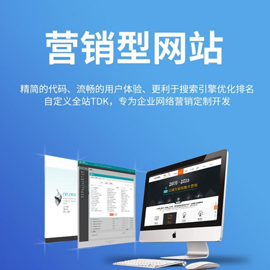
- 網(wǎng)站開發(fā),開源項目與網(wǎng)站定制開發(fā)有什么區(qū)別? 2022-08-03
- app軟件定制開發(fā)的優(yōu)勢 2020-11-23
- 北京網(wǎng)站定制開發(fā)流程 2020-12-19
- 詳解APP定制開發(fā)和模板APP的區(qū)別與優(yōu)劣勢 2017-01-05
- 網(wǎng)站建設(shè)中的模板網(wǎng)站與定制開發(fā)到底有什么區(qū)別? 2016-01-26
- 沒有這些特點的網(wǎng)站算不上定制開發(fā) 2023-03-06
- 企業(yè)網(wǎng)站開發(fā)使用開源的好還是定制開發(fā)的好? 2016-10-27
- 上海微信小程序定制開發(fā)有哪些好處? 2021-01-01
- 短視頻APP定制開發(fā),你需要注意以下事項 2022-07-27
- APP定制開發(fā)所需的時間為何都不相同 2022-06-06
- app定制開發(fā)需要注意哪些問題 2023-03-21
- 定制開發(fā)APP應(yīng)用對企業(yè)更有益處 2022-07-16